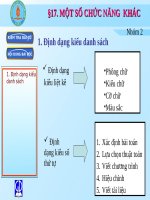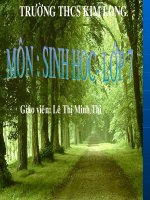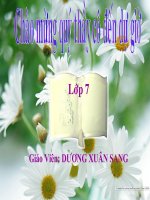Bai 17 Mot so chuc nag khac(10)
Bạn đang xem bản rút gọn của tài liệu. Xem và tải ngay bản đầy đủ của tài liệu tại đây (72.12 KB, 4 trang )
Bài 17 Một Số chức năng khác
Ngày soạn: /9/2008
Ngày dạy :
Ngời soạn : Nguyễn Đình Thọ
GVHD : Lê Bích Liên
I. Mục đích Yêu cầu
1. Kiến thức:
- Học sinh hiểu và phân biệt đợc 2 loại định dạng kiểu danh sách :Liệt
kê và số thứ tự
- Nắm đợc cách ngắt trang và đánh số trang
- Biết các thao tác xem văn bản trớc khi in và in văn bản
2. Kỹ năng:
Rèn luyện kỹ năng sử dụng lệnh nh : định dạng kiểu danh sách ,ngắt trang
và đánh số trang, xem văn bản trớc khi in, kỹ năng in.
II. Phơng tiện Dạy Học
1. Phơng pháp:
Đàm thoại, quan sát và thuyết trình
2. Phơng tiện
Giáo viên: Giáo án, SGK và đồ dùng dạy học
Học sinh: SGK,vở ghi
III. Chuẩn bị của giáo viên và học sinh
1. ổn định lớp (1)
Sĩ số. Vắng Có phép Không phép .
2. Bài mới (40)
Nội dung Hoạt động của giáo viên và học sinh
1. Định dạng kiểu danh sách
-Kiểu danh sách có 2 loại:
+ Danh sách liệt kê dạng kí hiệu
+ Danh sách liệt kê dạng số thứ tự
* Định dạng kiểu danh sách :có 2 cách
Cách 1:
B1: Xác định(chọn ) đoạn văn bản cần
định dạng
B2: Chọn lệnh Format -> Bullets and
Numbering .Xuất hiện hộp thoại trong
hình 62 SGK
- Chọn thẻ Bullets nếu muốn định
dạng kiểu kí hiệu
- Chọn thẻ Numbered nếu muốn
định dang kiểu số thứ tự
Cách 2: Sử dụng nút lệnh Bullets hoặc
Numbering trên thanh công cụ
* Bỏ định dang kiểu danh sách :
B1: Xác định(chọn) phần văn bản cần
bỏ định dạng
B2: Nháy chuột vào biểu tợng vào ứng
lệnh tơng ứng:
- Nếu là dạng kí hiệu : Nhấp vào
biểu tợng Bullets()
- Nếu là dạng số thứ tự : Nhấp vào
Gv: Giờ trớc các em đã học các định
dạng nh: định dạng kí tự , định dạng văn
bản, định dạng trang . Hôm nay chúng ta
đi tìm hiểu định dạng kiểu danh sách .
Gv: Các em hãy quan sát 2 đoạn văn bản
trong hình 61.a và 61.b SGK và nhận
xét xem hai đoạn văn bản trong hai hình
này có gì giống và khác nhau?
Hs: Quan sát, suy nghĩ và trả lời câu hỏi.
Gv: Nhận xét câu trả lời của học sinh và
hoàn chỉnh câu trả lời:
Gv:
Giống nhau : Đều là danh sách liệt kê.
Khác nhau: Hình 61.a các thành phần
của danh sách đợc trình bày giống nhau.
Gv.Vậy danh sách liệt kê có hai dạng:
Danh sách liệt dạng kí hiệu , dùng để liệt
kê các thành phần nh nhau và Danh sách
liệt kê dạng số thứ tự dùng liệt kê các
thành phần có vai trò nhất định
Gv: Kiểu danh sách có 2 loại:
+ Danh sách liệt kê dạng kí hiệu
+ Danh sách liệt kê dạng số thứ tự
Hs: Ghi chép
1
biểu tợng Numbering()
2. Ngắt trang và đánh số trang
a) Ngắt trang
* Thực hiện ngắt trang
- B1: Đặt con trỏ văn bản tại vị trí
nuốn ngắt trang
- B2: Chọ lệnh Insert -> Break->Ok
(Hoặc nhấn tổ hợp phím
Ctrl +Enter)
* Xoá ngắt trang
B1: Nhấp vào phím Enter để ra khỏi
pần cuối cùng của danh sách
B2: Nhấp vào phím Backspace( ) để
xoá kí tự danh sách.
b) Đánh số trang
Chọn lệnh Insert -> Page Numbers.
Xuất hiện hộp thoại Hình 64 SGK với
các lựa chọn:
- Position : chọn vị trí đánh số trang
+ Header : đầu trang
+ Footer : cuối trang
- Alignment : căn lề cho số trang
+ Left: căn trái
+ Right: căn phải
+ Center: căn giữa
- Show number on fitst page: Hiển thị
hoặc không hiển thị số trang ở trang
đầu tiên
3. In văn bản
a) Xem trớc khi in
* Mở cửa sổ Preview
Cách 1: Chọn lệnh File -> Print Preview
Cách 2: Nháy vào nút lệnh Print Preview
trên thanh công cụ.
Xuất hiện hộp thoại nh Hình 65 SGK có
các công cụ nh:
- Multiple Pages ( ): Chọn số
trang để xem hiển thị trên màn
hinh
- Zoom( ) :chọn tỷ lệ thu
nhỏ
- Close( ) :đóng cử sổ Preview
b) In Văn bản
* Thực hiện in văn bản bằng 3 cách
Cách 1: Chọn lệnh File -> Print
Cách 2: Nhấn tổ hợp phím Ctrl + P
Cách 3: Nháy vào nút Print ( ) trên
thanh công cụ để in văn bản để in từ đầu
Gv: Cách định dạng kiểu danh sách:
Cách 1:
B1: Xác định(chọn ) đoạn văn bản cần
định dạng
B2: Chọn lệnh Format -> Bullets and
numbering .Xuất hiện hộp thoại trong
hình 62 SGK
- Chọn thẻ Bullets nếu muốn định
dạng kiểu kí hiệu
- Chọn thẻ Numbered nếu muốn
định dang kiểu số thứ tự
Cách 2: Sử dụng nút lệnh Bullets hoặc
Numbering trên thanh công cụ
Hs: Ghi chép
Gv: Vậy muốn bỏ định dạng kiểu danh
sách ta làm nh thế nào?ta đi sang dấu *
thứ 2:
* Bỏ định dang kiểu danh sách :
B1: Xác định(chọn) phần văn bản cần
bỏ định dạng
B2: Nháy chuột vào biểu tợng vào ứng
lệnh tơng ứng:
- Nếu là dạng kí hiệu : Nhấp vào
biểu tợng Bullets()
Nếu là dạng số thứ tự : Nhấp vào biểu t-
ợng Numbering()
Hs: Ghi chép
Gv: Chú ý : Ngoài cách định dạng nh
trên ta cồn có các định dạng khác nh
:Phông chữ (Font),kiểu chữ
(style),khoảng cách đến lề trái của đoạn
văn và khoảng cách đến doạn văn thậm
chí là một hình anhe thay thế(Pictre)
bằng cách chọn Customize trong hộp
thoại Hình 62 SGK
Hs:Ghi chép
Gv: Các em lu ý chúng ta có thể chọn
định dạng kiểu danh sách sau đó mới
nhập văn bản cũng đợc.
Hs: Nghe giảng
Gv: Chúng ta vừa tìm hiểu cách đinh
dạng kiểu anh sách, bay giờ chung ta sẽ
đíang phần 2. Ngắt trang và đánh số
trang, Ta đi mục a,, Ngắt trang
Hs: Ghi đề mục
Gv:Trong word tự động thực hiện ngắt
trang và chuyển sang trang mới. Trong
một số trờng hợp soạn thảo văn bản ta
cần ngắt sang trang mới khi cha hết
trang: bảng bị cắt ngang, một dòng cuối
của một đoạn văn đứng ở đàu
2
đến cuối trang( dòngcụt), dòng đầu của một
đoạn văn dài nằm ở cuối trang (dòngmồ
côi)
nếu nh không biết thì ngời ta dùng phím
Enter sang trang sau, vừa thủ công vừa
không đẹp. Khi đó Word cung cấp cho ta
công cụ để làm việc này.
Hs: Nghe giảng
Gv: * Thực hiện ngắt trang
B1: Đặt con trỏ văn bản tại vị trí nuốn
ngắt trang
B2: Chọ lệnh Insert -> Break->Ok
(Hoặc nhấn tổ hợp phím Ctrl +Enter)
Gv: Vậy khi ta muốn bỏ ngắt trang thi ta
phải lam thế nào? ta sang dấu * thứ 2:
Hs: Nghe giảng
Gv: * Xoá ngắt trang
B1: Nhấp vào phím Enter để ra khỏi
pần cuối cùng của danh sách
B2: Nhấp vào phím Backspace( )
để xoá kí tự danh sách
Hs: Ghi chép
Gv: Ta đi sang phần b,Đánh số trang
Hs: Ghi đề mục
Gv: Nếu văn bản có nhiều hơn một trang
ta nên đánh số trang nếu không khi in sẽ
nhầm lẫn các trang, cách đánh số trang
nh sau:,
Hs: Nghe giảng
Gv: Chọn lệnh Insert -> Page Numbers.
Xuất hiện hộp thoại Hình 64 SGK với
các lựa chọn:
- Position : chọn vị trí đánh số trang
+ Header : đầu trang
+ Footer : cuối trang
- Alignment : căn lề cho số trang
+ Left: căn trái
+ Right: căn phải
+ Center: căn giữa
- Show number on fitst page: Hiển
thị hoặc không hiển thị số trang ở
trang đầu tiêep
Hs: Ghi chép
Gv: Vừa rồi ta đã tìm hiểu về cách định
dạng kiểu danh sách, cách ngắt trang và
đánh số trang. Bâygiờ sang phần tiếp
theo 3.In văn bản ; a,xem trớc khi in
Hs: Ghi đề mục
Gv: * Mở cửa sổ Preview
3
Cách 1: Chọn lệnh File ->Print Preview
Cách 2: Nháy vào nút lệnh PrintPreview
trên thanh công cụ.
Xuất hiện hộp thoại nh Hình 65 SGK có
các công cụ nh:
- Multiple Pages ( ): Chọn số
trang để xem hiển thị trên màn
hình
- Zoom( ) :chọn tỷ lệ thu
nhỏ
- Close( ) :đóng cử sổ Preview
Gv: Sau khi chỉnh sửa hoàn chinh văn
bản ta tiến hành in văn bản ta sang phần
b, In văn bản
Hs: Ghi đề mục
Gv: * Thực hiện in văn bản bằng 3 cách
Cách 1: Chọn lệnh File -> Print
Cách 2: Nhấn tổ hợp phím Ctrl + P
Cách 3: Nháy vào nút Print ( ) trên
thanh công cụ để in văn bản để in từ đầu
đến cuối
Khi đó xuất hiện hộp thoại Hình 66 SGK
3. Củng cố dăn dò (4)
- Qua bai này các em cần nắm đợc các thao tac nh:
+ Định dạng văn bản kiểu danh sách
+ Ngắt trang và đánh số trang
+ Xem trớc văn bản khi in và tiến hanh in ấn
- Về nhà các em học bài và làm bài tập trong sách bài tập, đọc qua
bài 18 Các công cụ trợ giúp soạn thảo
IV. Rút kinh nghiệm
4